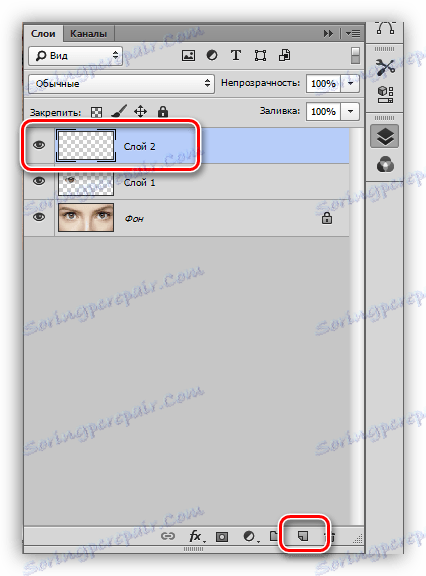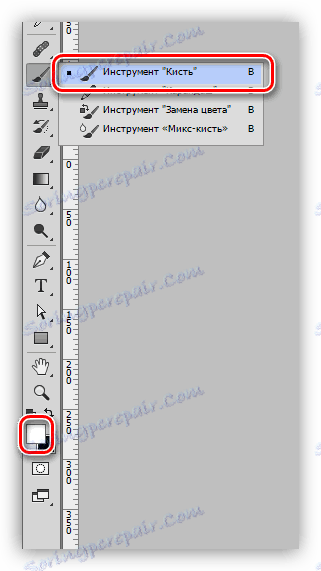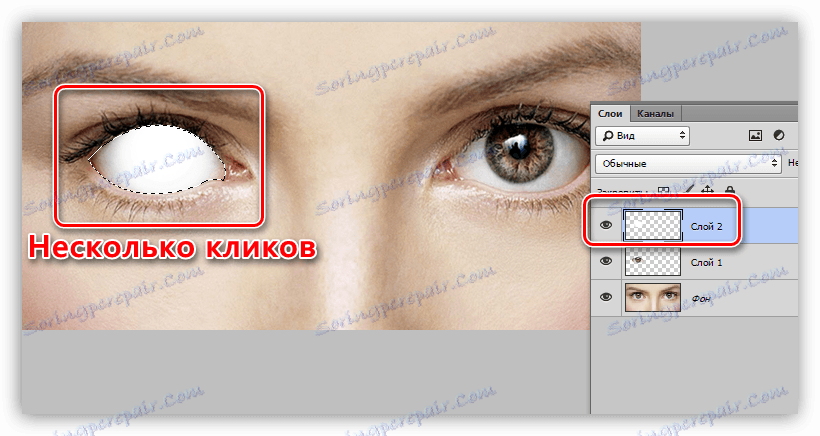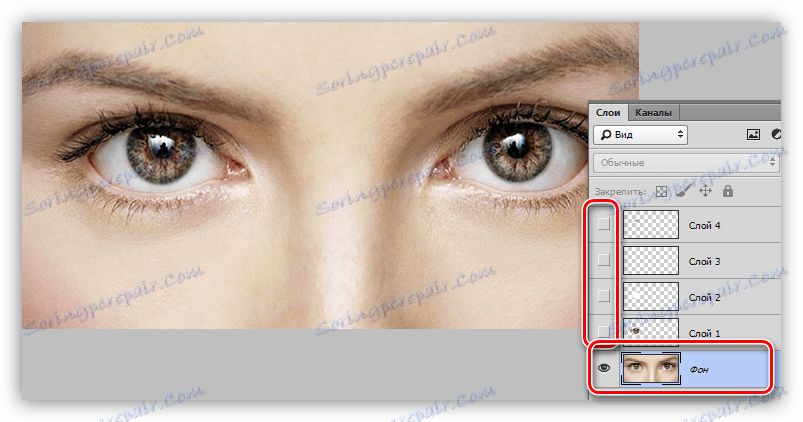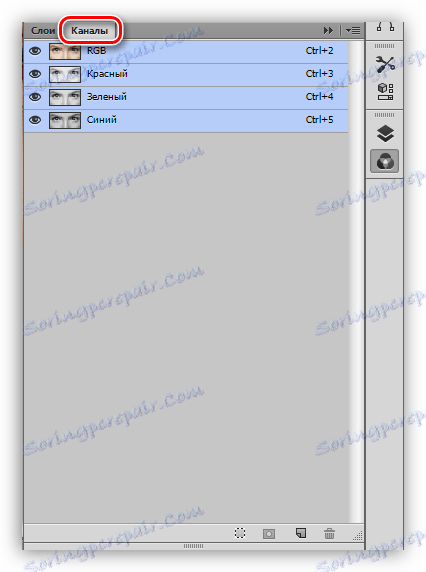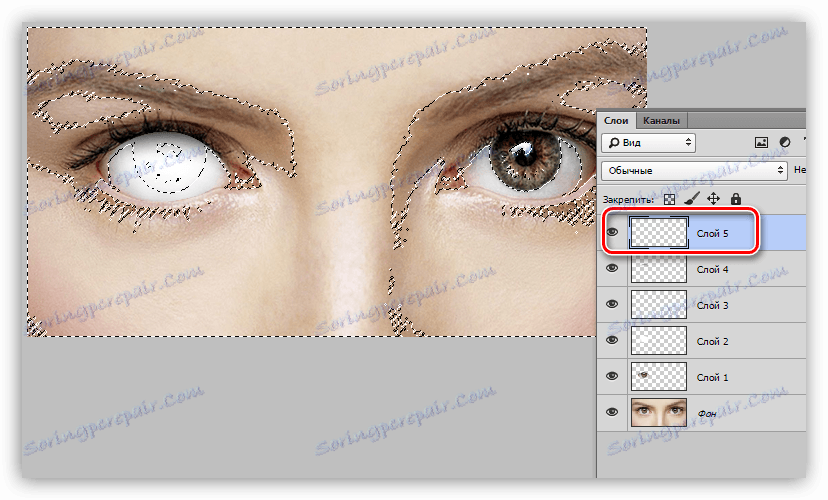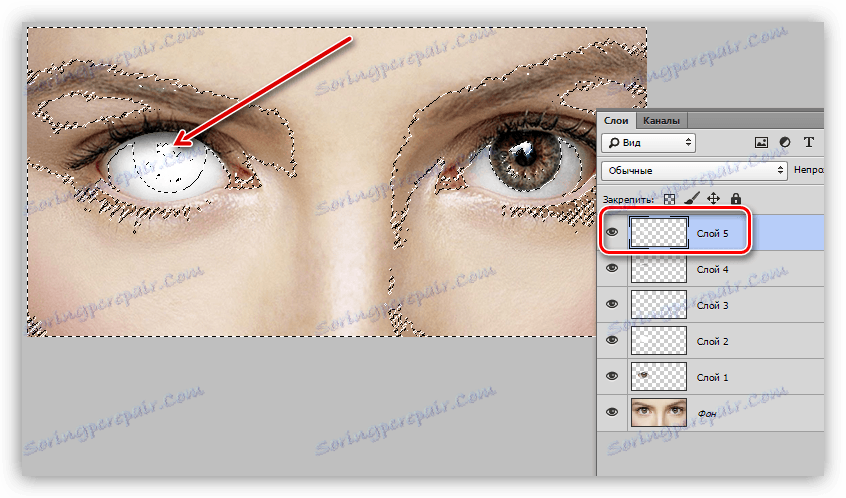Twórz białe oczy w Photoshopie
Leczenie oczu na zdjęciach jest jednym z najważniejszych zadań podczas pracy w Photoshopie. Jakie sztuczki mistrz nie robi, aby jego oczy były jak najbardziej wyraziste.
W obróbce zdjęć artystycznych można zmienić kolor zarówno tęczówki, jak i całego oka. Od zawsze opowieści o zombie, demonach i innych złych duchach są bardzo popularne, tworzenie całkowicie białych lub czarnych oczu zawsze będzie w trendach.
Dzisiaj, w ramach tej lekcji, nauczymy się tworzyć białe oczy w Photoshopie.
Białe oczy
Najpierw zdobędziemy źródło lekcji. Dziś będzie to taka próbka oczu nieznanego modelu:

- Wybierz oczy (w lekcji przetworzymy tylko jedno oko) za pomocą narzędzia Pióro i skopiuj je do nowej warstwy. Więcej informacji na temat tej procedury można znaleźć w lekcji poniżej.
Lekcja: Narzędzie Pióro w Photoshopie - teoria i praktyka
Promień wtapiania podczas tworzenia obszaru wyboru powinien być ustawiony na 0.
![Kopia oka na nowej warstwie w Photoshopie]()
- Utwórz nową warstwę.
![Utwórz nową warstwę w Photoshopie]()
- Bierzemy pędzel w białym kolorze.
![Pędzel biały w Photoshopie]()
W palecie ustawień formularza wybierz miękki, okrągły.
![Miękka okrągła szczotka w Photoshopie]()
Rozmiar pędzla jest dostosowany w przybliżeniu do wielkości tęczówki.
- Naciśnij klawisz CTRL na klawiaturze i kliknij miniaturkę warstwy z wyciętym okiem. Wokół elementu pojawi się zaznaczenie.
![Ładowanie oczu w obszarze zaznaczenia w programie Photoshop]()
- Na górnej (nowej) warstwie kliknij kilkakrotnie tęczówkę. Iris musi całkowicie zniknąć.
![Paint Iris in White in Photoshop]()
- Aby sprawić, by oko było bardziej nieporęczne, a także aby później stało się widzialnym blaskiem, trzeba narysować cień. Utwórz nową warstwę dla cienia i ponownie weź pędzel. Zmień kolor na czarny, zmniejsz krycie do 25 - 30%.
![Zmniejsz krycie pędzla w programie Photoshop]()
Na nowej warstwie narysuj cień.
![Dodawanie cienia do oczu w Photoshopie]()
Po zakończeniu usuń zaznaczenie CTRL + D.
- Usuwamy widoczność ze wszystkich warstw, z wyjątkiem tła i przechodzimy do niego.
![Przejdź do warstwy tła w Photoshopie]()
- W palecie warstw przejdź do karty Kanały .
![Karta Kanały w programie Photoshop]()
- Naciśnij klawisz CTRL i kliknij miniaturkę niebieskiego kanału.
![Ładowanie niebieskiego kanału w wybranym obszarze w programie Photoshop]()
- Wróć do zakładki "Warstwy" , włącz widzialność wszystkich warstw i utwórz nową na samej górze palety. Na tej warstwie narysujemy najciekawsze momenty.
![Utwórz warstwę podświetlenia w Photoshopie]()
- Weź białą szczotkę z nieprzezroczystością 100% i pomaluj punkt na oku.
![Tworzenie blasku w oku w Photoshopie]()
Oko jest gotowe, usuń zaznaczenie ( CTRL + D ) i podziw.

Białe, podobnie jak oczy innych jasnych kolorów, są najtrudniejsze do stworzenia. Z czarnymi oczami jest łatwiej - dla nich nie musisz rysować cienia. Algorytm tworzenia tego samego, trening w czasie wolnym.
Podczas tej lekcji nauczyliśmy się nie tylko tworzyć białe oczy, ale także nadawać im objętość za pomocą cieni i blasku.